Disponible avec une licence Standard ou Advanced.
Plusieurs outils permettent d'examiner les données et d'effectuer du nettoyage dans l'atelier parcellaire. Les erreurs topologiques et l'altération des données peuvent provenir de la migration de données de parcelles de qualité médiocre, d'une jointure de parcelles incorrecte et d'une saisie incorrecte de parcelles.
Vérification de l'atelier parcellaire pour détecter les erreurs
Vous pouvez utiliser la commande Vérifier l'atelier parcellaire pour détecter les erreurs topologiques et les erreurs de données et l'altération des données dans un jeu de données d'atelier parcellaire. Les erreurs sont détectées dans les parcelles, les lignes, les points, les points de ligne et les points de contrôle. Dans la fenêtre Catalogue, cliquez avec le bouton droit sur un jeu de données d'atelier parcellaire puis cliquez sur Vérifier l'atelier parcellaire pour exécuter le traitement de vérification des erreurs. Les erreurs sont affichées par ID de parcelle dans la boîte de dialogue Erreurs d’atelier.

Nettoyage des données
Les outils suivants sont disponibles pour nettoyer et gérer l'intégrité topologique de l'atelier parcellaire :
Fusion de points
Il doit toujours y avoir un point commun pour tous les angles de parcelle coïncidents, les points centraux de courbes et les points de fin des lignes de connexion dans l'atelier parcellaire. Les points communs gèrent la connectivité topologique interne de l'atelier parcellaire et réduisent le nombre de micro polygones et d'interruptions.
L'outil Points moyens  de la barre d'outils Editeur de parcelles peut être utilisé pour combiner et rechercher les coordonnées moyennes d'un groupe de points qui se trouvent éloignés les uns des autres selon une tolérance spécifiée. Faites glisser une zone atour des points à fusionner, saisissez une tolérance dans la zone de texte Tolérance des points moyens, puis cliquez sur OK.
de la barre d'outils Editeur de parcelles peut être utilisé pour combiner et rechercher les coordonnées moyennes d'un groupe de points qui se trouvent éloignés les uns des autres selon une tolérance spécifiée. Faites glisser une zone atour des points à fusionner, saisissez une tolérance dans la zone de texte Tolérance des points moyens, puis cliquez sur OK.
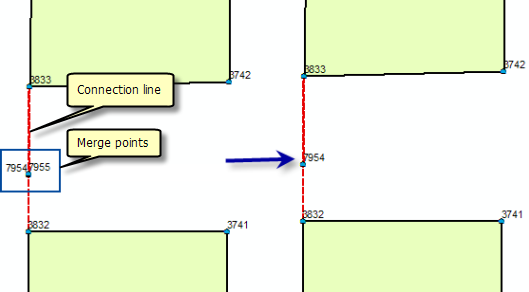
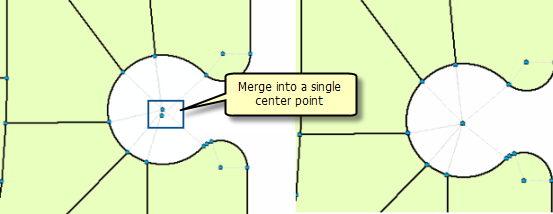
Seuls les points dépourvus de lignes les reliant entre eux sont fusionnés.
Combinaison de lignes et création de points de lignes
L'outil Combiner les trajectoires de parcelle  permet de combiner les trajectoires ou les segments de parcelle colinéaires en une seule ligne. Cet outil combine les segments de lignes devant former une seule ligne de parcelle, mais qui ont été coupés par des points de parcelles adjacentes. Une fois que les segments de lignes ont été combinés en une seule ligne, tout point de parcelle adjacente se trouvant sur la ligne devient un point de ligne.
permet de combiner les trajectoires ou les segments de parcelle colinéaires en une seule ligne. Cet outil combine les segments de lignes devant former une seule ligne de parcelle, mais qui ont été coupés par des points de parcelles adjacentes. Une fois que les segments de lignes ont été combinés en une seule ligne, tout point de parcelle adjacente se trouvant sur la ligne devient un point de ligne.
Cet outil est utile pour combiner des lignes de parcelle et créer des points de ligne après le processus de migration des données.
Pour en savoir plus sur l'outil Combiner les trajectoires de parcelle
Ajout ou suppression de points de lignes
Les points de ligne sont des points d'angle de parcelle situés sur les limites de parcelles adjacentes sans couper les limites. Il arrive parfois que les points de ligne ne soient pas détectés pendant le processus de jonction et qu'ils doivent être ajoutés manuellement. Vous pouvez utiliser l'outil Ajouter un point de ligne  de la barre d'outils Editeur de parcelles pour affecter des points de ligne aux points de parcelle.
de la barre d'outils Editeur de parcelles pour affecter des points de ligne aux points de parcelle.
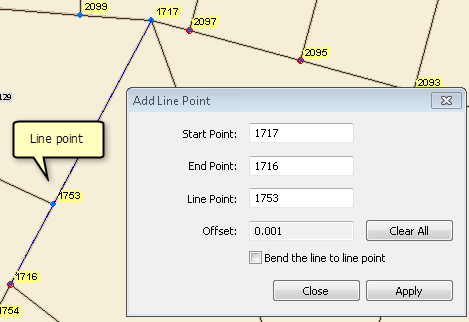
- Dans une session de mise à jour dans ArcMap, cliquez sur l'outil Ajouter un point de ligne
 dans la barre d'outils Editeur de parcelles.
dans la barre d'outils Editeur de parcelles.
- Dans la boîte de dialogue Ajouter un point de ligne, cliquez sur le point de départ de la ligne de parcelle sur laquelle vous voulez ajouter un point de ligne.
- Cliquez sur le point de fin de la ligne de parcelle sur laquelle vous souhaitez ajouter un point de ligne.
- Cliquez sur le point de parcelle qui doit être un point de ligne.
- Cliquez sur Appliquer pour attribuer le point de ligne.
- Cliquez sur Fermer pour fermer la boîte de dialogue.
Regénération de la géométrie de l'atelier parcellaire
L'outil Régénérer l'atelier  peut être utilisé au cours d'une session de mise à jour pour régénérer et réparer les géométries des entités de l'atelier parcellaire. Seules les géométries sont regénérées, aucun point n'est déplacé. L'outil se trouve dans le menu Editeur de parcelles de la barre d'outils Mise à jour de parcelles.
peut être utilisé au cours d'une session de mise à jour pour régénérer et réparer les géométries des entités de l'atelier parcellaire. Seules les géométries sont regénérées, aucun point n'est déplacé. L'outil se trouve dans le menu Editeur de parcelles de la barre d'outils Mise à jour de parcelles.
Cliquez sur l'outil pour exécuter le processus de regénération. Si une sélection de parcelles est présente sur la carte, seules les géométries des parcelles sélectionnées et leurs lignes et points de contrôle associés sont regénérés. Si aucune parcelle n'est sélectionné, l'atelier entier est regénéré. Les géométries de tous les polygones, de toutes les lignes de parcelle et des points de contrôle sont regénérés.
Lorsque la parcelle est regénérée, les géométries des polygones et des lignes de parcelle sont recréées. S'il existe des écarts par rapport aux points de ligne ne se trouvant pas directement sur leur ligne de parcelle adjacente, l'écart est éliminé, et la ligne de parcelle adjacente est regénérée de manière à coïncider avec les points de lignes. S'il existe des parcelles non fermées dépourvues de géométries de tampons, ces géométries de zone tampon sont regénérées.
Le fait de regénérer un point de contrôle permet de s'assurer que sa géométrie correspond à ses attributs x,y,z et que l'attribut Nom de l'entité ponctuelle correspond au nom du point de contrôle. Si le point de contrôle ne porte pas un nom valide, il est nommé Auto.OID.0, OID étant l'ID d'objet du point de contrôle.
La regénération d'une parcelle est utile, par exemple, lorsqu'une ligne de connexion a été classée de manière incorrecte comme ligne de limite et entraîne une géométrie de parcelle incorrecte. Une fois que la ligne de limite est reclassée comme ligne de connexion, il est possible d'utiliser l'outil pour générer la géométrie de parcelle appropriée.